
时间:2020-06-17 05:12:06 来源:www.win10xitong.com 作者:win10
win10不断的更新过程中,已经解决了很多问题,但是仍然会有很多奇怪的问题,像今天就有网友遇到了win10强制关机后电脑启动不了的情况,其实不知都还有多少用户遇到了win10强制关机后电脑启动不了的问题,那我们要怎么面对这个win10强制关机后电脑启动不了的问题呢?直接用下面这个步骤:1、进入Win10系统的故障修复界面(重复强制关机可进入),再进入「高级选项」→「命令提示符」。2、执行就可以很容易的把这个问题解决了。接下来,我们就和小编共同来一步一步看看win10强制关机后电脑启动不了的具体办法。
解决方法如下:
1、进入Win10系统的故障修复界面(重复强制关机可进入),再进入「高级选项」→「命令提示符」。

2、执行:
01bcdedit /enum
命令,如果看到如下图提示,说明引导记录已经损坏。

3、执行如下命令找到坏扇区并恢复可读取的信息:
01chkdsk /r
磁盘检查完成后,可以尝试重启计算机查看问题是否得到解决。
4、如果问题依旧,请重启进入到「命令提示符」使用如下命令尝试重建并恢复已损坏的 Win10 系统文件:
01sfc /scanno
5、最后依次执行如下命令修复 Win10 的主引导记录并重建 BCD 配置文件:
01bootrec /scanos
01bootrec /fixmbr
01bootrec /fixboot
01bootrec /rebuildbcd
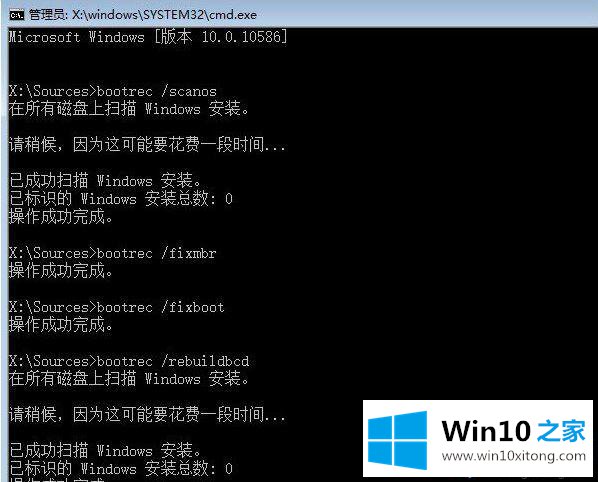
6、修复完成之后再次使用:
01bcdedit /enum
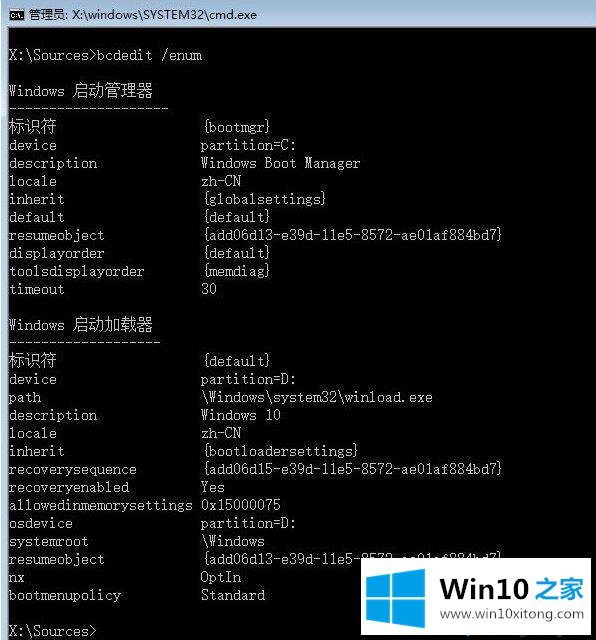
关于解决win10强制关机后电脑启动不了的方法就为大家分享到这里啦,有出现同样情况的网友可以参考上面的方法来解决哦。
上面的内容就详细的给大家说了win10强制关机后电脑启动不了的具体办法,谢谢各位对本站的支持。